Přeneste fotografie z Fotek Google do iPhone
Google nám ve své aplikaci Fotky Google dal skvělý dárek. Tato aplikace přesahuje rámec toho, že je galerií pro vaše fotografie, funguje také jako cloudové úložiště. Perfektní nápad pro sdílení obrázků na několika zařízeních.
Některé ze zábavných funkcí ve Fotkách Google zahrnují koláže, animace, tvůrce filmů a společné knihovny. Úžasné, že? Jak to děláš?
V tomto příspěvku vás naučíme, jak přenést fotografie z Fotek Google do galerie iPhone. Jste připraveni začít? Pokračovat ve čtení.
Jak stahovat fotografie z Google Photos do iPhone
Fotky Google pomáhají spravovat místo ve vašem iPhonu, protože ukládají fotky do cloudu. To znamená, že jakmile budete mít fotku ve Fotkách Google, můžete ji smazat ze svého zařízení. Co se tedy stane, když si pořídíte nový iPhone nebo budete potřebovat fotku, kterou jste smazali ze svého současného iPhone?
Musíte jej získat zpět z Fotek Google do knihovny smartphonu. I když se to na první pohled může zdát jako herkulovský úkol, je to docela snadné.
Existují dva způsoby, jak přenést fotografie z Fotek Google do iPhone. Oni jsou:
- Část první: Stáhněte si Fotky Google do iPhone přímo na iPhone
- Část druhá: Přeneste fotografie z Disku Google do iPhone prostřednictvím počítače
Jste připraveni pochopit tajemství za každým? Pojďme diskutovat o každém z těchto procesů v následujících několika odstavcích.
Část první: Stáhněte si Fotky Google do iPhone přímo na iPhone
V této sekci vám ukážeme, jak stahovat fotografie přímo do vašeho iPhone z Google Photos. Krása tohoto procesu spočívá v tom, že jej začnete a dokončíte na svém iPhone. To musí být skvělá zpráva, pokud si přejete uložit jen pár obrázků na cestách.
Pro snazší pochopení jsme tento proces rozdělili na dva. První fáze zahrnuje stažení fotografií z Fotek Google do aplikace na vašem iPhone. Musíte to udělat, pokud jste fotografie původně nepořídili telefonem.
Chcete-li do svého zařízení stáhnout několik obrázků z Fotek Google, proveďte následující kroky.
Krok 1 – Stáhněte si a nainstalujte aplikaci Fotky Google do svého iPhone. Aplikaci si můžete stáhnout z App Store.
Krok 2 – Po instalaci otevřete Fotky Google. Pokud jste jej již dříve nainstalovali na svůj iPhone, můžete jej jednoduše otevřít.
Krok 3 – Procházejte karty v aplikaci a vyhledejte fotografie, které si přejete stáhnout. Pokud jste fotografie nepořídili telefonem, můžete je najít na kartě „Sdílení“. Karta „Sdílení“ se nachází v pravém dolním rohu obrazovky. Dalším místem ke kontrole je karta „Alba“ na levé straně obrazovky.
Krok 4 – Pokud plánujete stáhnout jednu fotografii, můžete klepnout na možnost „Uložit“ v horní části obrazovky. Tímto způsobem uložíte fotografii do knihovny aplikací na vašem iPhone.

Krok 5 – Pokud plánujete uložit více než jeden obrázek, můžete na jeden dlouze klepnout a vybrat zbytek. Na každém obrázku, který vyberete, se zobrazí modrá značka. Po provedení výběru klepněte na tlačítko v pravém horním rohu obrazovky. Je to mrak, který má uprostřed šipku směřující dolů. Tím se stáhne vybrané obrázky do aplikace ve vašem zařízení.
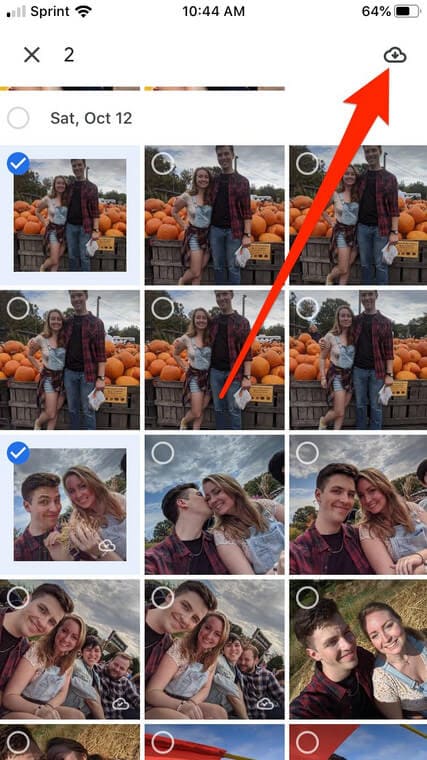
Krok 6 – Chcete-li potvrdit stahování, zkontrolujte kartu „Fotografie“ v aplikaci. Nachází se v levém dolním rohu obrazovky. Obrázky by měly být uspořádány v pořadí, v jakém byly staženy.
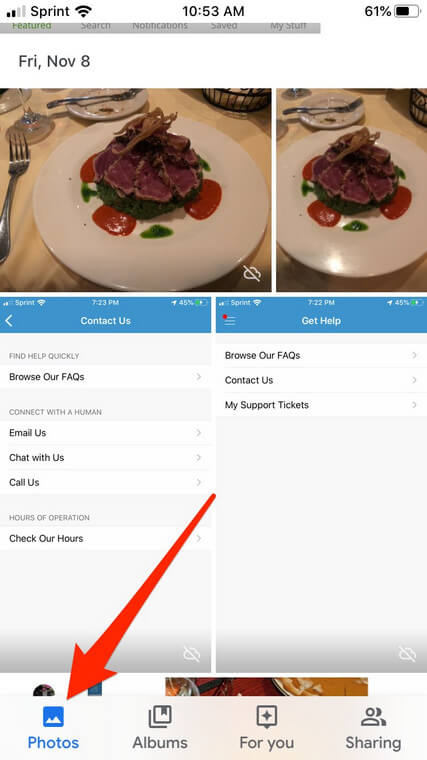
Gratulujeme!!! Úspěšně jste stáhli fotografie z cloudu do aplikace Fotky Google na vašem iPhone. Nyní k další fázi zadání. Stažení obrázků do galerie iPhone z aplikace.
Všimněte si, že to není nutné, pokud jste původně pořídili fotografie pomocí svého iPhone. Pokud jste to neudělali, přeneste Fotky Google do iPhone pomocí těchto kroků:
Krok 1 – Klepněte na fotografii, kterou chcete stáhnout. Tím se přepne na celou obrazovku a v pravém horním rohu uvidíte tři tečky, které znamenají „Menu“.
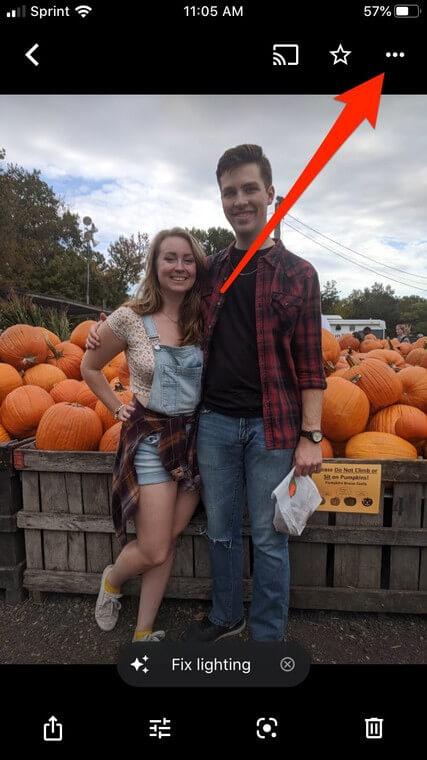
Krok 2 – Klepnutím na tečky se zobrazí vyskakovací nabídka. Vyberte „Uložit do zařízení“ pro stažení obrázků do fotogalerie vašeho iPhone.
Pokud si přejete stáhnout více obrázků do galerie iPhone, měli byste provést tyto kroky:
Krok 1 – Dlouze klepněte na různé fotografie jednu po druhé, dokud se nad nimi neobjeví modré zaškrtnutí. Nyní klepněte na tlačítko v horní polovině stránky. Toto tlačítko má šipku vycházející z rámečku.
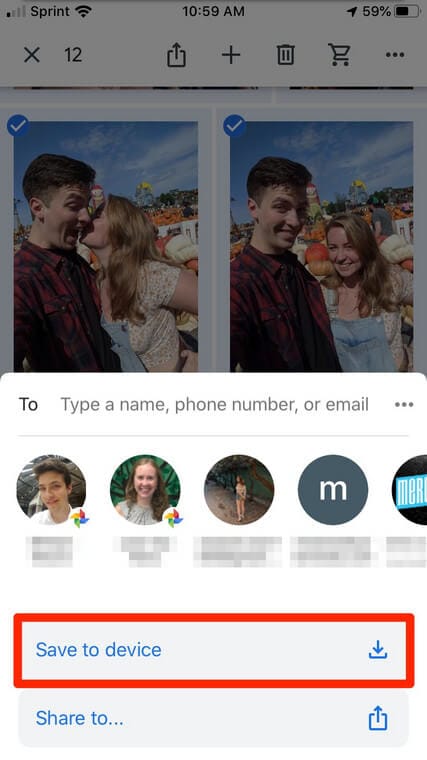
Krok 2 – Po vaší poslední akci se zobrazí vyskakovací nabídka. Klepněte na možnost „Uložit do zařízení“. Chvíli počkejte, než se fotky stáhnou. Doba, kterou to zabere, závisí na počtu stahovaných fotografií.
Tady to máte, právě jste si stáhli fotky do iPhonu z Fotek Google. Jednoduché, že? Nyní vám ukážeme, jak importovat Fotky Google do iPhone pomocí počítače.
Část druhá: Přeneste fotografie z Disku Google do iPhone prostřednictvím počítače
V některých případech si musíte stáhnout obrázky z Fotek Google na Disk Google v počítači. Odtud si je můžete stáhnout do svého iPhone. I když se to může zdát trochu komplikované, jak budete číst dál, zjistíte, že je to velmi snadné.
Otázkou, která si žádá odpověď, je, zda plánujete synchronizovat Disk Google s vaším počítačem nebo ne. Někdy vše, co chcete udělat, je jednorázové stažení. V tomto případě nemusíte stahovat „Zálohování a synchronizaci“.
Ať už se rozhodnete pro kterýkoli proces, my vám pomůžeme. Chcete-li do svého iPhone přenést fotografie z Disku Google, postupujte takto:
Krok 1 – Otevřete web Disku Google (https://drive.google.com/)
Krok 2 – Pokud jste v daném webovém prohlížeči použili Disk Google, měli byste být přihlášeni automaticky. Pokud však nejste, jednoduše se přihlaste pomocí údajů svého účtu Google.
Krok 3 – Po přihlášení vyberte obrázky, které chcete stáhnout z vašeho cloudového účtu. Pokud stahujete více než jeden obrázek, podržte při klikání na fotografie klávesu „CTRL“. Na počítači Mac místo toho podržte „CMD“. Pokud potřebujete stáhnout všechny fotografie na disku, vyberte všechny pomocí CTRL + A (Windows) nebo CMD + A (Mac).
Krok 4 – Nyní klikněte na „Menu“ a vyhledejte možnost „Stáhnout“. Klepnutím na toto stáhnete obrázky do počítače.
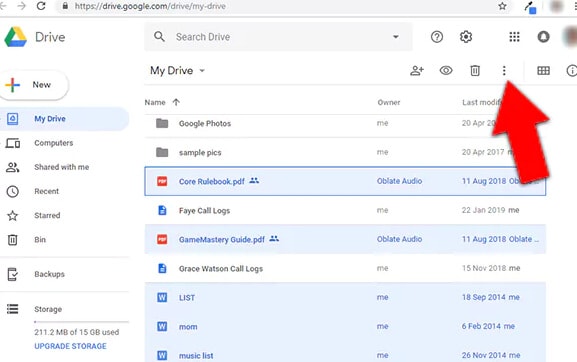
Krok 5 – Tyto fotografie se stáhnou do vašeho počítače ve složce ZIP. Chcete-li získat přístup k těmto obrázkům, musíte soubory rozbalit.
Pokud chcete synchronizovat počítač s Diskem Google, potřebujete aplikaci známou jako „Zálohování a synchronizace“. Pomocí této aplikace můžete na svém počítači vidět vše na Disku Google. Díky tomu se každá akce provedená na fotografiích na obou místech odráží na obou stranách. Není to skvělé?
Jak začít?
Krok 1 – Stáhněte si „Zálohování a synchronizace“ z https://www.google.com/drive/download/.
Krok 2 – Kliknutím na „Souhlasím a stáhnout“ stáhnete aplikaci do počítače.
Krok 3 – Poklepáním na soubor nainstalujte aplikaci.
Krok 4 – Po instalaci aplikace klikněte v dalším vyskakovacím okně na „Začít“.
Krok 5 – K přihlášení použijte své údaje Google.
Krok 6 – Uvidíte řadu zaškrtávacích políček s několika možnostmi. Vyberte položky, které chcete synchronizovat, aby se mohly odrážet na vašem počítači.
Krok 7 – Klepnutím na tlačítko ‘Další’ pokračujte.
Krok 8 – Chcete-li pokračovat, klikněte na „Rozumím“.
Krok 9 – Zobrazí se okno s možností „Synchronizovat můj disk s tímto počítačem“. Zaškrtněte toto políčko.
Krok 10 – Rozhodněte o složkách, které se budou synchronizovat z Disku Google. Můžete vybrat všechny složky nebo několik kategorií.
Krok 11 – Zahajte stahování souborů kliknutím na „Start“. Tento krok vytvoří kopie vybraných složek na vašem PC.
Postup je jednoduchý a přímočarý, ale to není vše. Podařilo se vám pouze přesunout fotografie do počítače. Gratulujeme!
Nyní musíte přenést Fotky Google do iPhone. Nebojte se, není to složitý proces. Existují dva způsoby, jak přesunout fotografie z počítače do vašeho iPhone.
- Pomocí aplikace pro správu souborů.
- Pomocí USB kabelu.
Software pro správu souborů vám pomůže se synchronizací s počítačem a poté si můžete vybrat fotografie, které potřebujete. Doporučujeme využít Správce telefonu DrFoneTool. Tento software je zdarma a snadno se používá.
Pokud nechcete stahovat aplikaci pro správu souborů, můžete svůj iPhone připojit k počítači pomocí USB. To je také jednoduché, ale ne tak bezpečné pro vaše zařízení. Doporučujeme vám použít první metodu.
závěr
Fotografie jsou vzpomínky zmrazené v čase a hodí se v různých časech. V tomto příspěvku jsme vám ukázali, jak přenést fotografie z Fotek Google do galerie iPhone. Máte nějaké dotazy? Napište je do komentářů, rádi vám pomůžeme.
poslední články